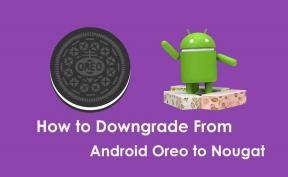Как да коригирам, ако файлът на Microsoft Teams продължава да показва заключена грешка?
Windows / / August 05, 2021
Microsoft има предварително управление на екипа и софтуер за управление на работата - Екипи на Microsoft, който се използва от милиони фирми по целия свят. Той има възможност за чат, обаждане, споделяне на файлове и много други. Някои потребители обаче съобщават, че с неотдавнашна актуализация Microsoft Teams има проблем, при който файлът продължава да показва заключена грешка и е лесно да го поправите. При такъв сценарий няма да можете да осъществите достъп до него или да го редактирате, което може да попречи на работния процес. Ако виждате и такъв файл на екипи на Microsoft, продължава да показва заключена грешка, значи не сте сами. Днес в тази статия ще ви помогнем да отстраните и отстраните тази грешка.
Има различни начини да коригиращите файлове продължават да показват заключена грешка в Microsoft Teams. Това е временен проблем и може да бъде причинен от много фактори като кеш файлове и някои дребни грешки. Но такива проблеми могат да създадат огромен недостатък в бизнес стратегията за работа. Така че днес ще ви помогнем да отстраните неизправности и да коригирате файла, като продължава да показва заключена грешка в
Microsoft екип софтуер.
Съдържание
-
1 Как да коригирам, ако файлът на Microsoft Teams продължава да показва заключена грешка?
- 1.1 Изчистете кеша на Microsoft Office
- 1.2 Нулирайте центъра за качване на Office
- 1.3 Актуализирайте Microsoft Teams
- 1.4 Правете редакции от SharePoint
- 2 Заключение
Как да коригирам, ако файлът на Microsoft Teams продължава да показва заключена грешка?
Грешка при заключен файл на Microsoft обикновено се появява, когато вероятно някой от потребителите използва файла. Що се отнася до общите познания, може би знаете, че екипите на Microsoft позволяват на множество потребители да споделят и редактират файлове. Въпреки това, за някои цели на сигурността, Microsoft може да заключи файла, което ще ви покаже грешка при заключване. Информацията, предоставена по-долу, ще ви каже как да разрешите този проблем
Изчистете кеша на Microsoft Office
Повреденият или повреден кеш може да създаде грешка, която може да доведе до това, че вашият файл на Microsoft Teams продължава да показва заключена грешка, но можете да го поправите лесно, като изчистите кеша. Следвай тези стъпки:
Етап 1) Отидете на File Explorer и отидете на следното място.
В: Потребители [ИМЕ НА ПОТРЕБИТЕЛЯ] AppDataLocalMicrosoftOffice16.0

Стъпка 2) Отворете и изтрийте всички папки, които започват с FSD и FSF в OfficeFileCache папка.
Стъпка 3) Рестартирайте Microsoft Teams като администратор и вижте дали проблемът ви е разрешен.
Нулирайте центъра за качване на Office
Етап 1) Отидете до лентата за търсене на Windows и напишете Качване в офиса, Щракнете върху Център за качване на Office от резултата от търсенето и кликнете върху Настройки in Прозорец на Центъра за качване.
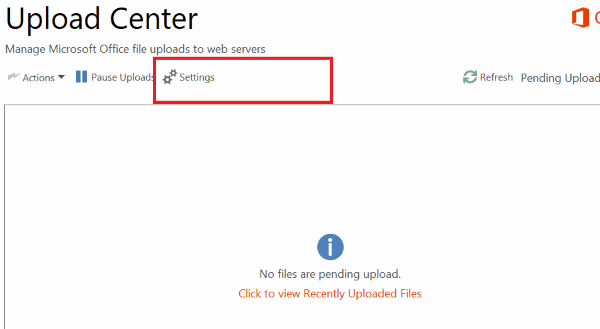
Стъпка 2) Щракнете върху Изтрийте кешираните файлове в раздела Настройки на кеша. След изтриване на всички кеш файлове, проверете Изтрийте файлове от кеша на документи на Office, когато са затворени опция и щракнете ДОБРЕ.
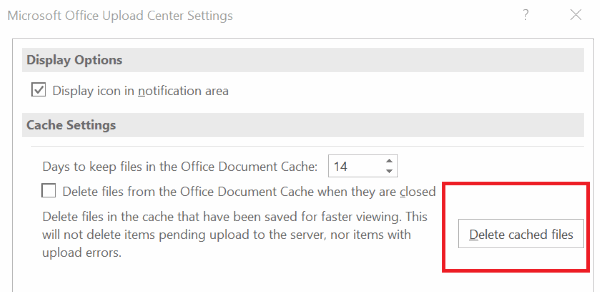
Стъпка 3) Излезте от екипа на Microsoft и стартирайте отново, след което се регистрирайте.
След като изпълните следните стъпки, опитайте да редактирате файл, грешката при заключване трябва да бъде разрешена.
Актуализирайте Microsoft Teams
Понякога, ако използвате по-стара версия на Microsoft Teams, може да срещнете грешки в заключващия файл. Следвайте следните стъпки, за да актуализирате Microsoft Teams до най-новата версия.
Етап 1) Стартирайте Microsoft Teams и кликнете върху иконата на профила.
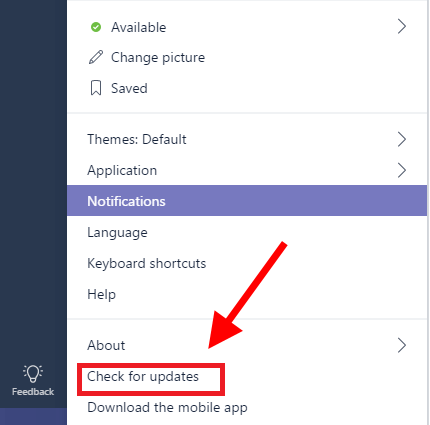
Стъпка 2) Щракнете върху Провери за актуализации и Microsoft Teams ще я актуализира, след като инсталира Рестартирайте компютъра си.
Правете редакции от SharePoint
Етап 1) Отворете файла в SharePoint и отидете на Показване на действия> Още> Плащане и кликнете върху Напускането е готово опция.
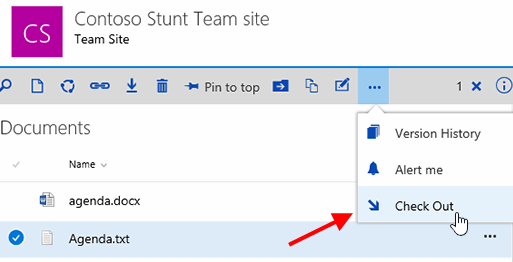
Стъпка 2) Отворете файла в Microsoft Teams.
Заключение
Microsoft Teams е чудесно приложение за работа с вашите колеги и за продуктивни цели. Такива проблеми, при които файловете са заключени, могат да нарушат производствения ви работен процес. Надявам се, че тази информация е полезна за разрешаване на проблема ви. Има обаче грешки, които не могат да бъдат отстранени, но можете да опитате тези процедури, за да ги разрешите.
Избор на редакторите:
- Какво представлява режимът на одит в Windows 10? Как да стартирате в или извън режима на одит
- Няма да се събуди от сън в Windows 10: Как да го поправите
- Как да коригирам високо използване на процесора от GFXUI.exe на Windows 10
- Създайте невидима папка на Windows 10 Desktop
- Как да увеличим размера на виртуалната памет в Windows 10
Rahul е студент по компютърни науки с голям интерес в областта на технологиите и темите за криптовалута. Той прекарва по-голямата част от времето си или в писане, или в слушане на музика, или в пътувания до невиждани места. Той вярва, че шоколадът е решението на всичките му проблеми. Животът се случва и кафето помага.